前言
centos7 自带有 python,但是却是 python2 版本的 python,如果你想安装个python3怎么办呢?
如果直接删除python2的话,可能会引起其他的问题,因为有些东西是依赖python2的,最好的解决办法是python3和python2共存,新安装一个python3的环境。
查看python状态
[root@bogon ~]# cd / #先回到根目录[root@bogon/]# whereispython #查看python所在目录(/usr/bin下)
python:/usr/bin/python2.7 /usr/bin/python /usr/lib/python2.7 /usr/lib64/python2.7 /etc/python /usr/include/python2.7 /usr/share/man/man1/python.1.gz
[root@bogon/]# cd /usr/bin #切到python目录
[root@bogon bin]# ll python* #查看python开头的相关文件详情lrwxrwxrwx.1 root root 7 2月 4 16:28 python ->python2
lrwxrwxrwx.1 root root 9 2月 4 16:28 python2 -> python2.7
-rwxr-xr-x. 1 root root 7216 4月 11 2018 python2.7[root@bogon bin]#
从查看的结果可以看到python指向的是python2 ,python2指向的是python2.7。那也就是在控制台输入python、python2、python2.7都是运行python2.7
如果我们安装一个python3.6的环境,让python指向3.6, python2指向python2.7, 那就可以完美的共存了
准备安装python3
安装python3.6之前,先备份python包,因为一会要替换这个文件
[root@bogon bin]# mvpython python.bak #本步骤,执行的命令
以下为查看结果
[root@bogon bin]# ll python* #只是查看执行的结果lrwxrwxrwx.1 root root 9 2月 4 16:28 python2 -> python2.7
-rwxr-xr-x. 1 root root 7216 4月 11 2018 python2.7lrwxrwxrwx.1 root root 7 2月 4 16:28 python.bak -> python2
yum配置
yum是依赖于python2的,所以需要更改yum里面的python指向,vim打开 /usr/bin/yum
[root@bogon Python-3.6.8]# vim /usr/bin/yum
#! /usr/bin/python修改为#! /usr/bin/python2
打开后输入键盘上i键,进入编辑状态,把第一行#! /usr/bin/python修改为#! /usr/bin/python2
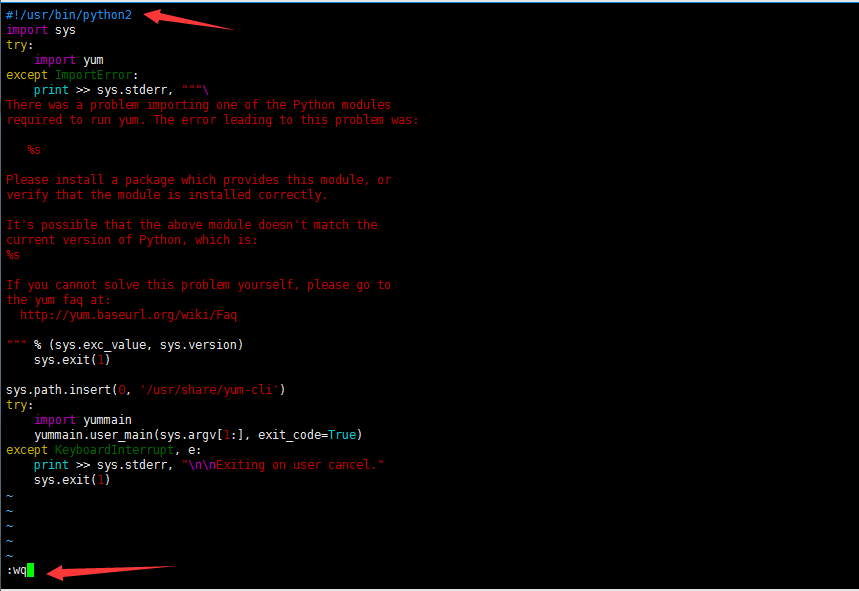
编辑完之后,按ESC返回,输入:wq保存退出
接着vim打开/usr/libexec/urlgrabber-ext-down
[root@bogon Python-3.6.8]# vim /usr/libexec/urlgrabber-ext-down
#! /usr/bin/python 修改为#! /usr/bin/python2
下载安装包
从python安装包的历史版本中
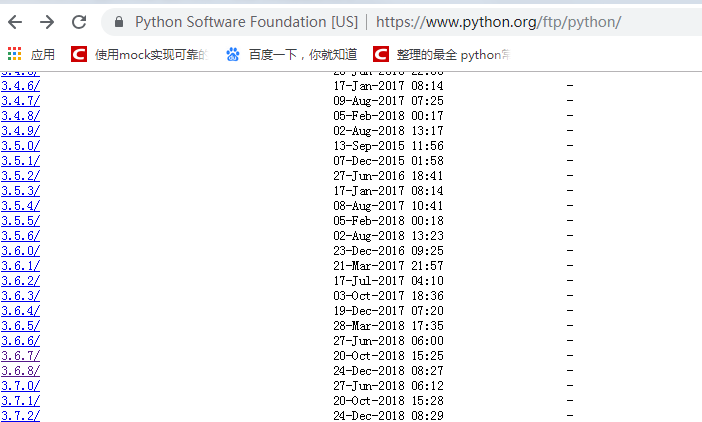
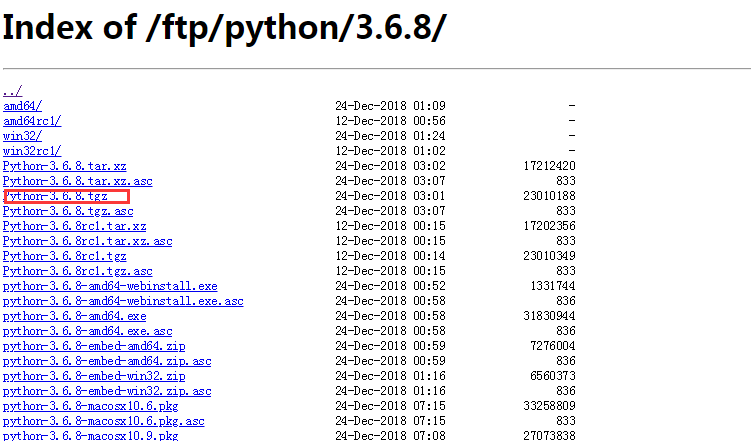
在Centos 7系统里面新建一个目录,用于存放下载的python3安装包,比如:/usr/local/python3
[root@bogon bin]# mkdir /usr/local/python3
cd到 /usr/local/python3目录,用wget下载3.6.8安装包
[root@bogon python3]# wget https://www.python.org/ftp/python/3.6.8/Python-3.6.8.tgz
以下为下载过程:100%为下载完成--2019-02-05 22:16:30-- https://www.python.org/ftp/python/3.6.8/Python-3.6.8.tgz
正在解析主机 www.python.org (www.python.org)... 151.101.24.223, 2a04:4e42:2e::223正在连接 www.python.org (www.python.org)|151.101.24.223|:443... 已连接。
已发出 HTTP 请求,正在等待回应...200OK
长度:23010188 (22M) [application/octet-stream]
正在保存至: “Python-3.6.8.tgz”100%[=========================================================================>] 23,010,188 2.08MB/s 用时 76s2019-02-05 22:17:47 (297 KB/s) - 已保存 “Python-3.6.8.tgz” [23010188/23010188])
解压tgz包
等待下载完成之后会在当前目录下出现一个tgz包,tar命令解压这个包到当前目录就可以
[root@bogon python3]# tar -xvf Python-3.6.8.tgz
解压完成后,会多一个
[root@bogon python3]# ll
总用量22476drwxr-xr-x. 17 501 501 4096 12月 24 11:01 Python-3.6.8
-rw-r--r--. 1 root root 23010188 12月 24 11:01 Python-3.6.8.tgz
指定安装目录
解压完之后需要编译Python-3.6.8包下的文件,先cd过去执行完这句命令之后,把python的安装目录指定一下,这样的话,里面的一些bin目录、lib目录就都会存放在这个目录下面。
如果不指定这个安装目录的话,最后python的安装文件将分散到linux的默认目录,不在一块。我们指定安装目录,以后卸载的话直接删除目录就可以干净卸载了。
[root@bogon python3]# cd Python-3.6.8[root@bogon Python-3.6.8]# ./configure --prefix=/usr/local/python3Dir
在此处被坑不知道使用这个命令会如何./configure --prefix=/usr/local/python3Dir --with-ssl
又是不行,报错
#不报错的话没有这些
[root@bogon Python-3.6.8]# ./configure --prefix=/usr/local/python3Dir
checking build system type... x86_64-pc-linux-gnu
checking host system type... x86_64-pc-linux-gnu
checkingfor python3.6... no
checkingforpython3... no
checkingforpython... no
checkingfor --enable-universalsdk... no
checkingfor --with-universal-archs... no
checking MACHDEP... linux
checkingfor --without-gcc... no
checkingfor --with-icc... no
checkingfor gcc... no
checkingfor cc... no
checkingforcl.exe... no
configure: error:in `/usr/local/python3/Python-3.6.8':
configure: error: no acceptable C compiler found in$PATH
See `config.log'for more details
[root@bogon Python-3.6.8]# cd ..
[root@bogon python3]# ./configure --prefix=/usr/local/python3Dir-bash: ./configure: 没有那个文件或目录
sudo yum install zlib-devel bzip2-devel openssl-devel ncurses-devel sqlite-devel readline-devel tk-devel
安装make
接着之前的搞,在当前目录/usr/local/python3/Python-3.6.8执行make,执行完之后,接着输入make install
[root@bogon Python-3.6.8]# make# 执行时间还挺长的
[root@bogon Python-3.6.8]# make install #执行这个命令之后出现python3Dir 目录
Traceback (most recent call last):
File"/usr/local/python3/Python-3.6.8/Lib/runpy.py", line 193, in_run_module_as_main"__main__", mod_spec)
File"/usr/local/python3/Python-3.6.8/Lib/runpy.py", line 85, in_run_code
exec(code, run_globals)
File"/usr/local/python3/Python-3.6.8/Lib/ensurepip/__main__.py", line 5, in sys.exit(ensurepip._main())
File"/usr/local/python3/Python-3.6.8/Lib/ensurepip/__init__.py", line 204, in_main
default_pip=args.default_pip,
File"/usr/local/python3/Python-3.6.8/Lib/ensurepip/__init__.py", line 117, in_bootstrap
return _run_pip(args+ [p[0] for p in_PROJECTS], additional_paths)
File"/usr/local/python3/Python-3.6.8/Lib/ensurepip/__init__.py", line 27, in_run_pip
import pip._internal
zipimport.ZipImportError: can't decompress data; zlib not available #-------不晓得这个错误有没有影响,zipimport。ZipImportError:无法解压数据;zlib不可用
make: *** [install] 错误 1[root@bogon Python-3.6.8]# #看样子是pip的问题,
yum -y install zlib*
正常 make install 截图
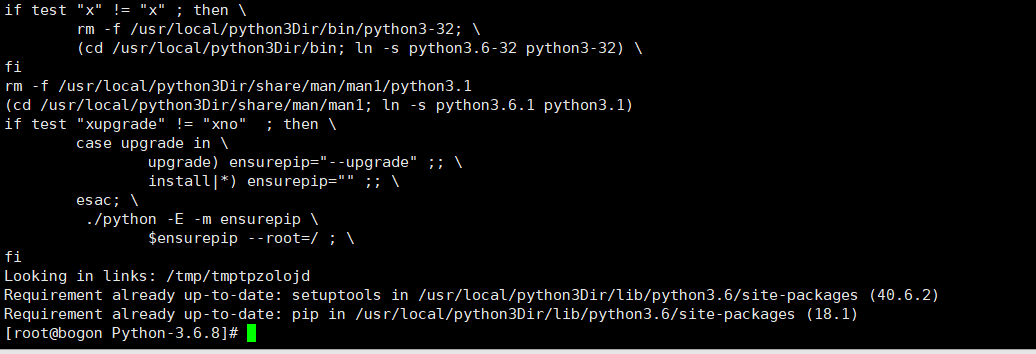
做个插入,这里有个问题?!!!
出现原因:readline模块没有安装
# 安装readline模块yum -y install readline-devel
# 进入Python安装目录
cd/usr/local/python3/Python-3.6.8# 重新执行Python的安装make && make install
安装完成
执行完毕之后,我们就可以切换到 /usr/local/python3Dir 目录下去查看,python3.6在bin目录
[root@bogon Python-3.6.8]# cd /usr/local/python3Dir
[root@bogon python3Dir]#lsbin include lib share
[root@bogon python3Dir]# cd bin
[root@bogon bin]#ls2to3 idle3 pydoc3 python3 python3.6-config python3.6m-config pyvenv
2to3-3.6 idle3.6 pydoc3.6 python3.6 python3.6m python3-config pyvenv-3.6
添加软链接
由于系统默认的python是指向python2,前面已经删除备份过了,这里执行把新安装的python3.6指向给/usr/bin/pythonn就可以了
[root@bogon bin]# ln -s /usr/local/python3Dir/bin/python3 /usr/bin/python
[root@bogon bin]# python-V
Python3.6.8[root@bogon bin]# python
Python3.6.8 (default, Feb 5 2019, 22:52:11)
[GCC4.8.5 20150623 (Red Hat 4.8.5-36)] on linux
Type"help", "copyright", "credits" or "license" for moreinformation.>>>exit()
#输入python-V可以看到版本号,这样系统默认的就是python3.6.8版本了,如果想用python2.7版本,直接输入python2就可以了
[root@bogon bin]# python2
Python2.7.5 (default, Apr 11 2018, 07:36:10)
[GCC4.8.5 20150623 (Red Hat 4.8.5-28)] on linux2
Type"help", "copyright", "credits" or "license" for moreinformation.>>>[1]+已停止 python2
pip环境
python3安装完成之后,如果想用pip安装一些第三方包,系统会默认安装到python2的环境里面。为了能够使用pip安装到python3的环境,可以下载pip安装包,添加软链接。
先cd到/usr/bin
mv备份pip
添加python3Dir安装目录里面的pip3软链接
查看pip -V 和pip2 -V
查看所有的pip
[root@bogon bin]# pip
bash: pip: 未找到命令...
[root@bogon bin]#whereispip
pip:[root@bogon bin]#
[root@bogon bin]#
[root@bogon bin]# cd/usr/bin
[root@bogon bin]#pwd
/usr/bin
[root@bogon bin]# ll pip*
ls: 无法访问pip*: 没有那个文件或目录
[root@bogon bin]#ln -s /usr/local/python3Dir/bin/pip3 /usr/bin/pip #这里直接执行这个即可
[root@bogon bin]# ll pip*lrwxrwxrwx.1 root root 27 2月 5 23:09 pip -> /usr/local/python3/bin/pip3
我这里并没有pip的命令,故直接执行了这一个命令即可
ln -s /usr/local/python3Dir/bin/pip3 /usr/bin/pip
(本次尝试失败,应该就是上面安装的时候报错的原因,暂时先这样了)
python其他快捷键(pytest、django-admin这些)
问题描述:
在安装完上述,python 和 pip 环境后,在linux命令行下直接执行 pytest 命令时,报错:没有发现此命令
解决办法一:
在pytest前,加 python -m ; python -m 的意思就是说,使用python 下的 模块的命令
比如:运行pytest使用:python -m pytest (+其他参数) #使用python下pytest相关命令,下同
运行django相关:python -m django-admin (+其他参数)
上述 pip的命令也可以这样实现,pip 也是python下的一个模块
解决办法二:
就是同上面的pip命令,来创建软连接,来实现直接在命令行 运行相关命令
ln -s /usr/local/python3Dir/bin/pip3 /usr/bin/pip
问题解决
1.解决了上面的zlib问题, pip已经安装成功,可是一波刚平,一波又起风云,如下图

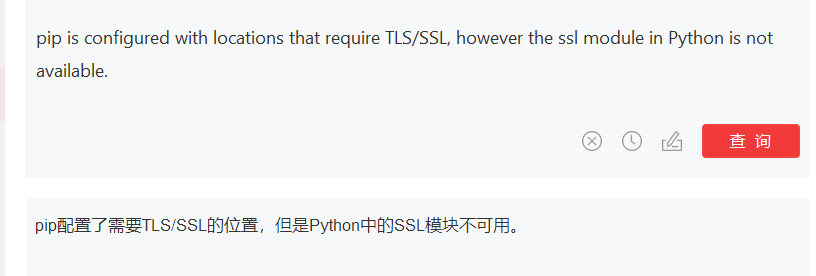
暂时以这两篇文章,为准吧, ./configure --prefix=/usr/local/python3Dir --with-ssl
1. 查看openssl安装包,发现缺少openssl-devel包
[root@localhost~]# rpm -aq|grepopenssl
openssl-0.9.8e-20.el5
openssl-0.9.8e-20.el5
[root@localhost~]#2.yum安装openssl-devel
[root@localhost~]# yum install openssl-devel -y
查看安装结果
[root@localhost~]# rpm -aq|grepopenssl
openssl-0.9.8e-26.el5_9.1openssl-0.9.8e-26.el5_9.1openssl-devel-0.9.8e-26.el5_9.1openssl-devel-0.9.8e-26.el5_9.1
3.重新对python3.6进行编译安装,用一下过程来实现编译安装:
cd Python-3.6.4./configure --with-sslmake
sudo make install
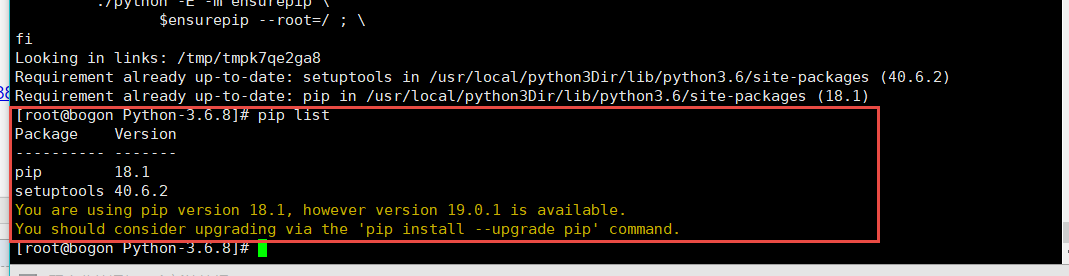
不在报错,那就ok了




















 590
590











 被折叠的 条评论
为什么被折叠?
被折叠的 条评论
为什么被折叠?








